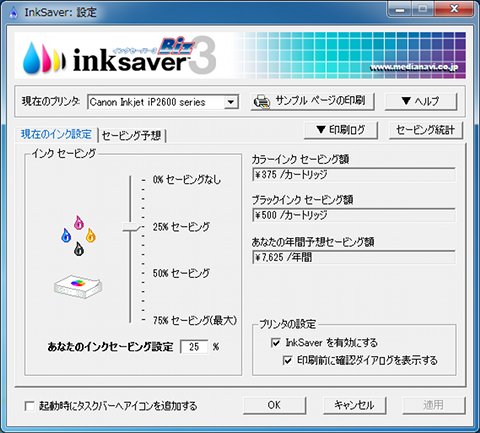inksaver3 Bizのプリンタ設定
では、inksaver3 Bizを起動してみよう。inksaver3 Bizは、一度設定をしてしまえば、セービング統計などを確認する以外は、ほとんど起動することはないであろう。スタートメニューから、[InkSaver]→[InkSaver]を選択する。初めてinksaver3 Bizを起動するときは、プロダクトキーと認証キーの登録が行われる(体験版はこのまま入力せずに試用する)。図8がinksaver3 Bizの設定画面である。
ここで、プリンタごとにどのくらい節約するかをパーセンテージでセービング率を設定する。しかし、どのくらいに設定すべきか、わかりにくい。そこで図9の[サンプルページの印刷]をクリックする。すると、指定したプリンタに、セービング率ごとのサンプルが印刷される(図10)。
これを見て、セービング率を決定するとよいだろう。カラーインクジェットの場合には、およそ25%から40%くらいがそれなりの品質という感じである。モノクロレーザープリンタの場合には、60%くらいにしても大丈夫と感じた。さすがに最高の75%にすると、色が薄いという印象はぬぐえない。プリンタによっても異なると思われる。最適な値を設定してほしい。デフォルトでは、印刷を実行すると、図11のような確認ダイアログが表示される。
 |
図11 確認ダイアログ |
ここであらかじめ設定されたセービング率が表示され、確認を行うことができる。もちろん、この段階でもセービング率の変更が可能である。印刷のたびに表示されるのがわずらわしいということであれば、図9で[印刷前に確認ダイアログを表示する]のチェックを外せばよい。こうしておけば、まったくinksaver3 Bizを意識することなしに、インクやトナーの節約が行われる。
inksaver3 Bizのセービング情報を活用
さて、inksaver3 Bizには、セービング情報を管理する機能がある。まずは、図9の設定画面で、[セービング予想]タブを表示する。ここでは、そのプリンタは消費するインクやトナーの価格個数を設定する。ここでは筆者のレーザープリンタのトナーカートリッジを設定してみる。だいたいであるが、年間で2本くらいを使う。図12のように設定し、モノクロレーザープリンタなのでセービング率を60%に設定してみた。
年間で8,400円が節約できる予想である。そして、図9の[セービング統計]をクリックする。すると、指定された期間(デフォルトでは、inksaver3 Bizを使用開始してから)の節約金額を計算することができる(図13)。
節約額がたちどころにわかるというものである。筆者のような個人であってこそ年間8,400円の節約だが、同社のWebサイトではA4モノクロ文書100枚を1日で使う場合で年間29,580円(一般的な6色インクジェットプリンタ:独立型、60%off時)などの目安も公開している。大量にプリントするような企業ではその効果は大きい。さらに、図9の印刷ログでは、印刷ジョブをロギングし、一覧で表示したり(図14)、CSV形式で保存することも可能である。
PCを使っていると、さまざまな文書を印刷する。しかし、そのすべてが最高の印刷品質が必要というわけでもない。なかには、ちょっと確認したいだけ、ということもある。そんなときに、セービング率を変更し、インクやトナーの節約を図ることもできる。まさにエコソフトといえるものだ。